Sony Sound Forge 9
1. rész darabokra vágva
Mivel a programok egyre inkább elérhetők nemcsak szakmai célokra, hanem az egyszerű felhasználó számára feladatokat, akkor egyszerűen csak megy ilyen feladatok, amelyek gyakran hasznos lehet a kemény élet az otthoni PC-felhasználó.
Bizonyára minden szembe azzal az igénnyel, hogy csökkentsék néhány töredéke dal vagy néhány audio fájl (mobiltelefonok, szórakoztató, vagy csak egy töredéke a mix). Most lássuk, hogyan tudjuk ezt használja Sound Forge 9 szoftver.
A program futtatásához, majd válassza ki az elemet a File> Open. A párbeszéd ajánlatát, hogy a szűrő minden típusú fájlokat (mint az 1. ábrán), úgy, hogy a szükséges fájlokat nem hagyta szem elől.
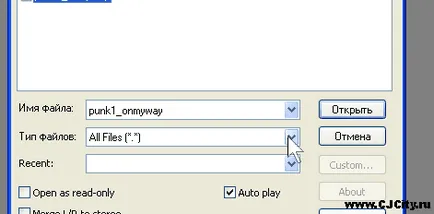
1. ábra: Telepítse a szűrő fájlok
Válassza ki a kívánt fájlt, és nyitunk, akkor az megjelenik a fő szerkesztő ablak, mint egy görbe. Az egyik ablakban, a fájl lehet több út, de általában van két (sztereó fájl), vagy egy (mono) fájl. Megkönnyíti a szerkesztést tudja húzni az ablakot, hogy a teljes munkaterületet. Most játszott fixated gyűjtöget szükséges fragmens (ábra. 2). Vagy nyomja meg a gombot Q.
2. ábra gyötör játszik
Nem kell, hogy hurok, de ez sokkal kényelmesebb. Akkor sem játszhat a Play gombot (a szállítási panel), vagy a térben. Most kezdjük kiosztani a kívánt számot. Csinálja így: tartsa lenyomva a bal egérgombot, hogy adja meg a kiválasztás kezdetét, és húzza elengedése nélkül, amíg a végén a kiválasztás. A kiválasztott terület lesz sötétkék. Elindításához ezt szemmel, akkor állíthatja pontosabban beállításával a határoló (sárga háromszögek fent) (3.).
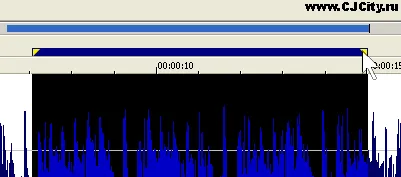
3. ábra beállítja a kiválasztási határ
Rendszeresen nyomja meg a szóközt a hangzásban, hogy a kívánt részt. Tehát végre azonosította a kívánt részt. Most viszont csak egy kattintással egy külön fájlban. Jobb klikk a kijelölt területen, és válassza a Trim / Crop (4.).
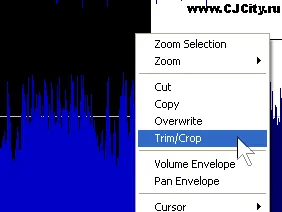
4. ábra teszi, hogy a fragmentum a „független”
Minden kész! A kiválasztás külön, és nem „farok”. Most már tudja menteni, mint egy külön fájlban (File> Save As). Az így kapott különböző formátumok, akkor válassza ki a párbeszéd, akkor általában kell MP3 vagy WAV. Kiválasztani a minőségi mp3 kattintva az Egyéni gombra (5.).
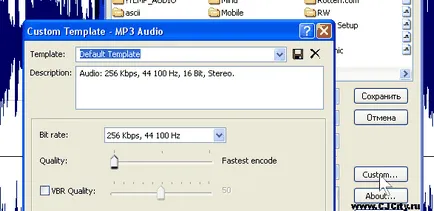
5. ábra: Válassza a minőséget az mp3-fájl
De visszatérve azt javasoljuk, néhány „chipek” fájl hangzott szebb.
Először is, lehetséges, hogy a csillapítás (Fade). Ez azt jelenti, hogy finoman fájlba kezd (ahogy fokozatosan crescendo), és most ért véget. Válassza ki a kezdete a fájlt, majd kattintson Folyamat> Fade> In. Most kiderül, hogy valami hasonló a 6. ábra.
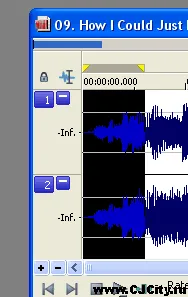
6. ábra Gyártmány Fade In
A tárgyaláson úgy néz ki, mint egy sima növekedése a hangot. Most csak válassza ki a fájlt, és válassza a végén Folyamat> Fade> Out. Kiváló! És a fájl megy simán csend és visszatér ugyanaz. Attól függően, hogy milyen méretű részek elején és a végén, akkor különítettünk el, attól függ, „sima” bomlás.
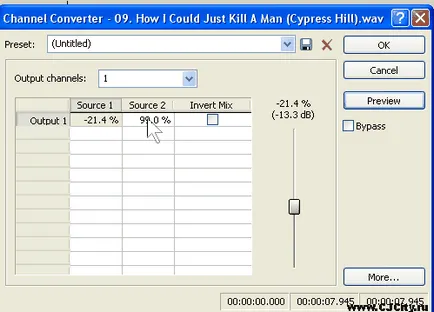
7. ábra: Készítsen egy mono fájl
Hallgatott az egészet a gomb megnyomásával megtekintése, és ha, mint kattintson az OK gombra.